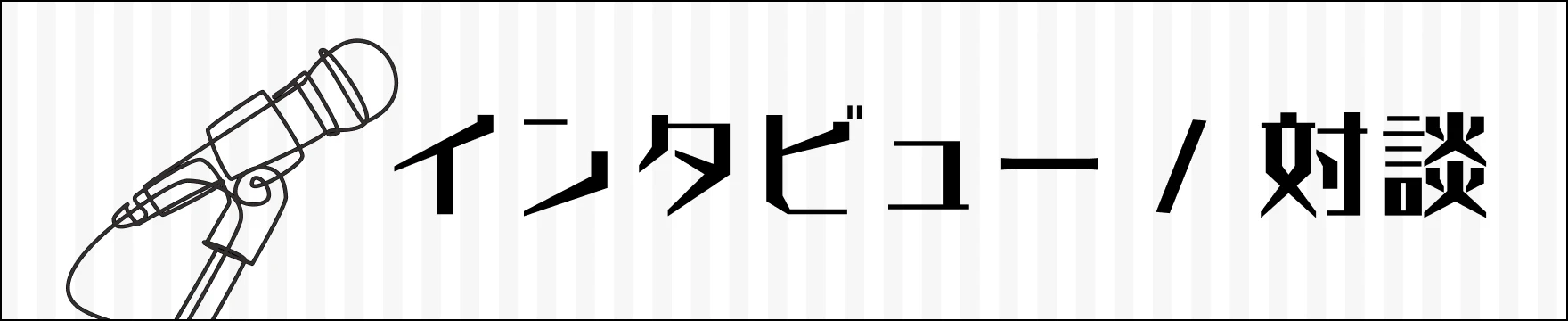初心者~中級者にわかりやすいツールが多数
残りの機能をざっと見ていきましょう。「プロセスマネジメント」では、実行中のアプリを終了させたり、「スタートアップアプリ」では自動起動の設定を変更できます。
このあたりはWindows標準の「タスクマネージャー」の見せ方を変えているだけで、目新しさはないのですが、「End」ボタン一発でプロセスを終了できたり、すべてのスタートアップアプリを読み込むのに必要な時間が表示されたりと、操作しやすく工夫されているのが特徴です。初心者から中級者には扱いやすいでしょう。
また画面下部のタブを「セキュリティ」に切り替えることで、Windows Updateの設定を確認したり、ブラウザの保護状態を確認したり、ポップアップブロックの可否を設定することもできます。こちらは全体の中からすると「おまけ」というイメージで、プライオリティは高くありません。長期間メンテナンスをしていない人は試してみるのもアリ、といったところでしょうか。